Параметры разработчика - это удобный инструмент для пользователей Android, который позволяет получить доступ к расширенным настройкам и функциям на мобильном устройстве. Открытие доступа к этим параметрам может понадобиться для решения различных задач, таких как отладка приложений, настройка анимации, изменение масштаба экрана и многое другое. Если вы владелец Samsung A12 и хотите активировать параметры разработчика, то следуйте нашей пошаговой инструкции.
1. Откройте меню "Настройки" на своем устройстве Samsung A12.
2. Прокрутите вниз и найдите раздел "О телефоне" или "О устройстве". Нажмите на него для дальнейшего открытия.
3. В открывшемся разделе найдите строку с названием "Номер сборки" или "Build number". Эта строка находится обычно в самом низу списка или в подразделе "Информация о программном обеспечении".
4. Начните многократно нажимать на эту строку, пока не появится сообщение о том, что вы стали разработчиком. Продолжайте нажимать на строку до тех пор, пока не появится сообщение "Вы являетесь разработчиком".
5. После этого вернитесь на предыдущую страницу настроек и вы увидите новый раздел "Для разработчиков" или "Developer options".
Теперь вы можете открывать и настраивать параметры разработчика на вашем Samsung A12, чтобы получить больше возможностей и контроля над вашим устройством. Будьте внимательны и предосторожны при изменении параметров, так как некоторые из них могут повлиять на работу вашего устройства.
Активация параметров разработчика на Samsung A12

Параметры разработчика предоставляют доступ к ряду дополнительных функций и настроек, которые могут быть полезными при разработке или настройке устройства Samsung A12. Чтобы активировать параметры разработчика на своем устройстве, следуйте этим простым инструкциям:
| Шаг 1: | Откройте настройки устройства Samsung A12, нажав на значок "Настройки" на главном экране или в панели уведомлений. |
| Шаг 2: | Прокрутите вниз и найдите раздел "О телефоне" или "О устройстве". Коснитесь этого раздела, чтобы продолжить. |
| Шаг 3: | В разделе "О телефоне" найдите опцию "Номер сборки" и нажмите на нее 7 раз подряд. При этом появится сообщение о том, что вы стали разработчиком. |
| Шаг 4: | Вернитесь в меню настроек и прокрутите вниз до раздела "Дополнительные настройки" или "Дополнительные возможности". |
| Шаг 5: | Теперь вы должны увидеть новый раздел "Параметры разработчика". Коснитесь этого раздела, чтобы получить доступ к его настройкам. |
Теперь параметры разработчика активированы на вашем устройстве Samsung A12. Вы можете настроить различные опции в этом разделе, чтобы адаптировать свое устройство под свои нужды или вести разработку приложений.
Шаг 1: Откройте настройки

Для активации параметров разработчика на Samsung A12, первым шагом необходимо открыть раздел настроек на вашем устройстве. Чтобы сделать это, найдите иконку "Настройки" на главном экране или в списке приложений и нажмите на нее.
После открытия настроек, прокрутите список вниз, чтобы найти раздел "О телефоне" или "О устройстве". Нажмите на этот раздел, чтобы получить доступ к дополнительным настройкам.
Затем в разделе "О телефоне" или "О устройстве" прокрутите вниз, чтобы найти пункт "Номер сборки" или "Build number". Этот пункт находится внизу списка и может быть скрыт под другими опциями.
Если вы нашли пункт "Номер сборки" или "Build number", нажмите на него несколько раз подряд. При этом на экране появится сообщение, уведомляющее о том, что вы стали разработчиком.
Теперь параметры разработчика успешно активированы на вашем Samsung A12, и вы можете настраивать различные параметры и функции для улучшения опыта использования вашего устройства.
Шаг 2: Прокрутите вниз и выберите "О телефоне"
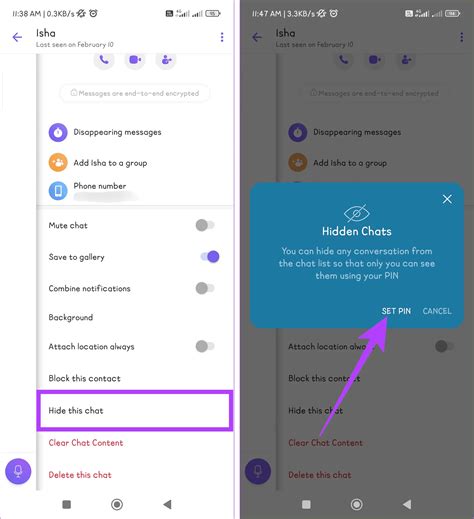
После открытия меню настройки, прокрутите вниз и найдите раздел с названием "О телефоне". Обычно он находится ближе к концу списка, поэтому может потребоваться некоторое время для прокручивания.
Как только вы найдете раздел "О телефоне", нажмите на него, чтобы открыть подробные сведения о вашем устройстве.
В этом разделе вы можете увидеть информацию о модели вашего устройства, версии операционной системы, серийном номере и других технических характеристиках.
Прокрутите этот раздел вниз, чтобы найти дополнительные параметры и настройки, связанные с вашим устройством.
Шаг 3: Нажмите на "Номер сборки" 7 раз

После того, как вы открыли настройки устройства, вам нужно найти раздел "О телефоне". В этом разделе есть пункт "Номер сборки". Нажмите на него 7 раз подряд.
При каждом нажатии на "Номер сборки" на вашем экране будет появляться уведомление, оповещающее о том, что вы находитесь на верном пути для активации разработчика.
Продолжайте нажимать на "Номер сборки" до тех пор, пока не увидите сообщение о том, что режим разработчика активирован.
| 1 | 2 | 3 | 4 |
| 5 | 6 | 7 |
После этого вы сможете настраивать различные параметры разработчика на вашем Samsung A12.
Шаг 4: Вернитесь в основное меню настроек
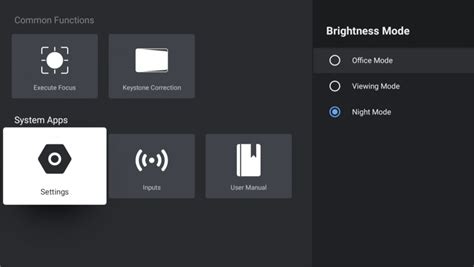
Чтобы активировать параметры разработчика на Samsung A12, необходимо вернуться в основное меню настроек. Для этого выполните следующие действия:
- Нажмите на кнопку "Назад" или свайпните влево, чтобы покинуть текущий раздел настроек.
- Прокрутите список доступных опций вниз, пока не увидите раздел "Общие управление" или "Дополнительные возможности".
- Нажмите на этот раздел, чтобы перейти в него.
- В основном меню настроек вы сможете найти настройки для активации параметров разработчика.
Обратите внимание, что расположение настроек может незначительно отличаться в зависимости от модели и версии операционной системы устройства. Если вы не можете найти раздел "Общие управление" или "Дополнительные возможности", воспользуйтесь поиском в настройках вашего Samsung A12.
Шаг 5: Прокрутите вниз и выберите "Параметры разработчика"
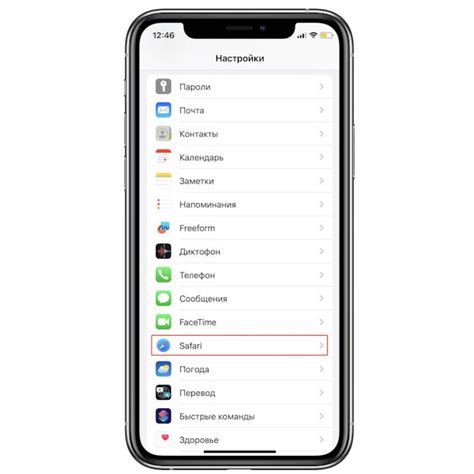
Когда вы найдете "Параметры разработчика", нажмите на него, чтобы открыть этот раздел. Внутри "Параметров разработчика" вы найдете множество дополнительных настроек и функций, которые обычно недоступны в обычном режиме. Убедитесь, что параметры разработчика включены, чтобы получить полный доступ к расширенным функциям Samsung A12.
Чтобы включить "Параметры разработчика", переключите ползунок в правом верхнем углу экрана. Ползунок должен переместиться в положение "Включено". Теперь вы активировали "Параметры разработчика" на Samsung A12 и можете наслаждаться дополнительными функциями и опциями, доступными в этом режиме.
Шаг 6: Активируйте нужные параметры

После того, как вы активировали режим разработчика на Samsung A12, вам доступно множество дополнительных опций и параметров. Вот несколько пунктов, которые можно настроить:
- Отладка по USB: позволяет подключать ваш телефон к компьютеру для разработки и тестирования приложений.
- Показать поверх всех окон: позволяет приложению отображаться поверх других окон, что может быть полезно для некоторых типов приложений.
- Опции разработчика уровня экрана: позволяют изменять разрешение экрана и другие параметры, связанные с отображением.
- Показывать сетевую активность: эта опция позволяет отслеживать использование сети вашими приложениями.
- Строгое приложение отсутствует: данная опция позволяет предотвратить установку приложений из-за проблем совместимости или безопасности.
Вам достаточно выбрать нужную опцию и переключить ее в положение "включено". После этого изменения ваши настройки будут сохранены и вы сможете использовать дополнительные возможности вашего Samsung A12.